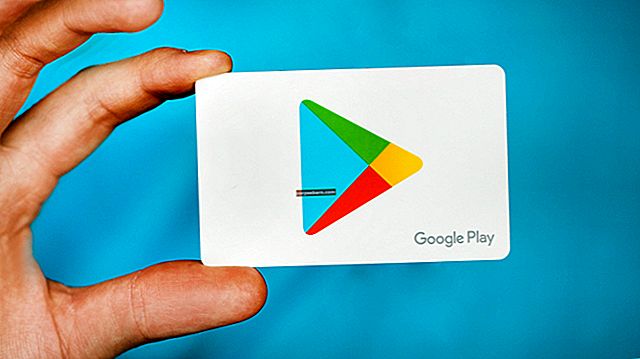Tällä hetkellä Galaxy S6 on yksi markkinoiden parhaista älypuhelimista, joka on täynnä useita huippuluokan ominaisuuksia ja toimii Android 5.0-tikkukaralla, mutta jotkut tämän puhelimen jo ostaneet käyttäjät ovat kohdanneet yleisiä ongelmia kuten muutkin älypuhelimet.
Samsung ja sen operaattorikumppanit ovat päivittäneet joitain virheenkorjauspäivityksiä joidenkin ongelmien ratkaisemiseksi, mutta ne eivät käsittele kaikkia.
Joten tässä on lueteltu viisi yleistä ongelmaa Galaxy S6: n kanssa ja vaiheet niiden korjaamiseksi. Toisesta viestistämme löydät 5 harvinaista ongelmaa Galaxy S6: n ja niiden ratkaisujen kanssa.
Jos sinulla on ollut Galaxy S6: n akkuongelmia, vieraile täällä saadaksesi ratkaisuja.
Katso myös- Kuinka korjata Galaxy S6 -akun tyhjennysongelma
Wifi-ongelmat ja ratkaisut

Heikko wifi-yhteys on yksi yleisimmistä ongelmista Galaxy S6: ssa, jota käyttäjät jo alkoivat kohdata. Yhteyden katkeaminen äkillisesti ja hidas Wifi ovat eniten vastaanotettuja valituksia Galaxy S6: n omistajilta foorumilla. Onneksi on olemassa joitakin tapoja korjata tämä ongelma.
Vaihe 1: Käynnistä puhelin uudelleen painamalla pitkään virtapainiketta. Reikä avain uudelleen puhelimen käynnistämiseksi. Se on hyvin yksinkertainen prosessi, mutta joskus korjaa Wifi-ongelman.
Vaihe 2: Jos ensimmäinen vaihe ei toimi, käynnistä reititin uudelleen, jos sitä ei tehdä muutaman päivän ajan. Irrota reititin verkkovirrasta, odota 30 sekuntia ja liitä se. Voit tehdä saman myös modeemille. Voit myös päivittää reitittimen laiteohjelmiston, mutta jos se ei myöskään toimi, noudata seuraavaa vaihetta.
Vaihe 3: Nyt on aika pyytää laitettasi unohtamaan Wifi-verkko. Siirry kohtaan Asetukset> Yhteydet. Valitse siellä Wifi, napauta haluamaasi verkkoa ja valitse sitten Unohda-vaihtoehto. Yhdistä nyt Wifi-verkko uudelleen.
Vaihe 4: Jos kolmas vaihe ei toimi, siirry Wifi-verkkoon, napauta Lisää, joka sijaitsee oikeassa yläkulmassa, ja valitse sitten Lisäasetukset. Varmista, että Salli aina skannaus -asetus on päällä. Tarkista ja siedä myös, että Pidä Wifi päällä lepotilassa -asetuksena on Aina.
Bluetooth-ongelmat ja ratkaisut

Bluetooth-ongelma on toinen yleinen ongelma, jota Galaxy S6 -käyttäjät kohtaavat.
Vaihe 1: Ne Galaxy S6 -käyttäjät, jotka kohtaavat Bluetooth-ongelman, kytke ensin Bluetooth päälle ja pois päältä. Voit tehdä sen valitsemalla Asetukset> Yhteys> Bluetooth. Siellä kytke Bluetooth pois päältä ja sitten muutaman sekunnin kuluttua. Jos se ei toimi, unohda yhteys. Siitä varten siirry kohtaan Bluetooth Asetuksista, kosketa yhteyttä ja valitse sitten Unohda. Yhdistä nyt uudelleen.
Vaihe 2: Jos yrität Bluetooth-yhteyttä autossa, sinun on neuvoteltava auton käsikirjan kanssa palauttaaksesi auton Bluetooth. Prosessi on erilainen jokaisessa mallissa. Kun auton Bluetooth-yhteys on nollattu ja Galaxy S6 Bluetooth-yhteys on unohdettu, muodosta yhteys uudelleen tarkistaaksesi, toimiiko se.
Vaihe 3: Käynnistä Galaxy S6 vikasietotilaan, jos mikään yllä olevista vaiheista ei toimi. Sen avulla voit tarkistaa, onko mikään kolmannen osapuolen sovellus syyllinen. Noudata ohjeita käynnistääksesi puhelimesi vikasietotilaan:
> Sammuta Galaxy S6. Pidä sitten äänenvoimakkuuden vähennyspainiketta ja virtapainiketta painettuna.
> Jätä virtapainike, kun puhelin käynnistyy, mutta älä jätä äänenvoimakkuuden vähennyspainiketta.
> Teksti ‘Vikasietotila’ näytetään sinulle vasemmassa alakulmassa, kun puhelin siirtyy vikasietotilaan.
Galaxy S6 GPS -ongelmat ja ratkaisut
Jotkut Galaxy S6 -käyttäjät ovat raportoineet GPS-ongelmasta. Tässä on joitain korjauksia, joita voit kokeilla ennen kuin haet apua palvelukeskukselta tai teknikolta.
Vaihe 1: Kun kohtaat GPS-ongelman Galaxy S6: n kanssa, sinun on ensin siirryttävä Asetukset> Henkilökohtainen -välilehdelle> Tietosuoja ja turvallisuus> Sijainti> Sijaintitapa. Yritä nyt käyttää GPS: ää, matkapuhelinverkkoja ja Wifiä ja yritä seurata sijaintiasi. Jos se ei ole tarkka, käytä matkapuhelinverkkoja ja Wifiä ja yritä. Jos tällöin myös se ei ole tarkka, yritä käyttää vain GPS: ää. Vaihda sijainti päälle, pois päältä ja sitten uudelleen nähdäksesi, toimiiko se.
Vaihe 2: Jos yllä oleva vaihe ei korjaa ongelmaa, käynnistä Galaxy S6 vikasietotilassa nähdäksesi, aiheuttavatko kolmannen osapuolen sovellukset ongelman.
Galaxy S6 -näytön kierto-ongelmat ja ratkaisut
Useat Galaxy S6 -käyttäjät ovat raportoineet näytön kierto-ongelmasta. Se on erittäin ärsyttävä ongelma, ja Samsung tunnusti ongelman.
Jos et halua korjata ongelmaa itse, voit ottaa yhteyttä Samsungiin. Samsung ilmoitti olevansa tietoinen tästä ongelmasta, joka vaikuttaa hyvin pieneen määrään käyttäjiä. He sanoivat myös, että ne, jotka ovat kohdanneet tätä ongelmaa, soittavat apua soittamalla numeroon 1-800-SAMSUNG.
Ne, jotka haluavat ratkaista sen itse, yritä nollata puhelin. Jos se ei toimi, palauta tehdasasetukset.
Sovelluksen ongelmat ja niiden ratkaisut
Vaihe 1: Galaxy S6 -käyttäjät, joilla on sovellusten kanssa ongelmia, voivat kokeilla muutamia vaiheita. Päivitä ensin ongelmallinen sovellus. On mahdollista, että kehittäjä esitteli virheenkorjauksen, joka saattaa ratkaista ongelman.
Vaihe 2: Asenna ongelma aiheuttava sovellus uudelleen. Se voisi ratkaista ongelman.
Vaihe 3: Jos ongelma jatkuu, ota yhteyttä sovelluksen kehittäjään ja kerro heille ongelmasta. Sitten he voivat tunnistaa ongelman ja korjata sen päivityksen avulla.
Katso lisätietoja